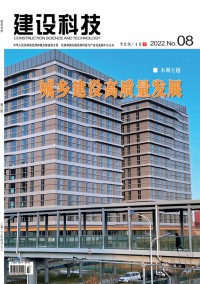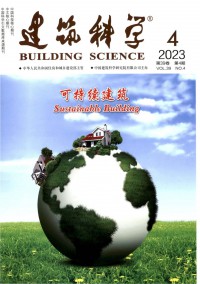课件制作技巧
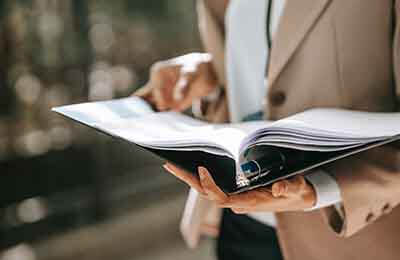
课件制作技巧范文第1篇
Authorware 是一个功能强大的图标导向式多媒体编辑制作软件。它无须传统的计算机语言编程,只要将文字、图形、图像、声音、动画、视频等各种多媒体数据汇集在一起,通过对图标的调用来编辑一些控制程序的流程图,赋予其人机交互功能,就可达到多媒体课件的轻松制作。编制的软件,经打包编译成可执行文件,可在Win 95 环境下脱离Authorware 制作环境直接运行。PowerPoint 是微软公司Office 组件之一。它是一个专用于编制电子文稿的软件,是一种表达观点、演示成果、传达信息的强有力手段。用PowerPoint编制的电子文稿进行信息交流,将使你彻底告别粉笔和黑板,把枯燥的、使人昏昏欲睡的报告或照本宣科式的讲课变成听讲者欣赏电影式的享受。PowerPoint 提供了各种丰富的字体(包括三维立体字),各种动画放映方式等异常丰富的各种功能,还有功能强大的Office 组件作为其后盾。而Authorware 提供了简单的动画功能,并能打包成可执行文件脱离原编辑环境直接使用,这些却又是PowerPoint所不具有的。所以我们在制作多媒体CAI课件时可充分运用及融合两者的优点、特点,提高制作课件的速度和质量。 下面就来简单介绍一下用这两种软件制作多媒体CAI 课件的一些常用技巧。以Authorware 3.5英文版为例) 一、在Authorware 中调用 PowerPoint 文件 在Authorware编辑环境中,从流程图上拖入一个显示图标到要调用PowerPoint文件处,双击该显示图标,以进入显示图标的编辑窗口,执行此窗口中的 Edit \Insert Object菜单项,在出现的 Insert Object 对话框中选中由“文件创建”菜单项,再单击“浏览”按钮,从出现的浏览窗口中选定要插入的电子幻灯文件名,并在其下面选中“链接”项,单击“确定”按钮返回显示图标的编辑窗口。此时,所选定电子幻灯文件的第一页将显示在显示图标的编辑窗口中。再执行此编辑窗口菜单命令中的 Edit \linked 演示文稿 Object\Attributes... 菜单项,在出现的Object Attributes 对话框里,选中Activation Trigger 下拉选项中的Single-click (单击)选项(使文件在调用时单击鼠标即可,也可选Double-click(双击)选项);选中Trigger verb 下拉选项中的“放映”选项,再选中 “package as OLE Object”项;单击“确定”按钮返回显示图标的编辑窗口。关闭编辑窗口返回编辑方式即可。在运行该文件时,单击鼠标就可像在PowerPoint放映电子幻灯文件一样来调用所选的PowerPoint文件(只是若机器配置较低,运行速度会慢一些)。 注意,如果需打包成可执行文件并在其它没有安装Authorware 软件环境的机器中运行,则打包后的可执行文件的当前目录中应包括Authorware 的应用程序文件a3wole32.dll ,此文件在Authorware 软件的安装目录中可找到。 二、在PowerPoint 中调用 Authorware文件 在PowerPoint 中调用Authorware 文件的思想是:在Authorware 中把Authorware源文件打包成可执行文件,在PowerPoint 中就可将其作为一般外部文件来调用了,调用方式有两种:使用超级链接和建立动作按钮,下面分别介绍: 1. 使用超级链接:在幻灯片编辑界面下,选中需链接的文字或图形,执行菜单命令“插入\超级链接”项,出现的“超级链接”对话框;在其中的“链接到文件或URL(L)”项后单击“浏览”按钮,并在随后出现的“浏览对话框”中选择需链接的文件名;并选中“超级链接”对话框中的“使用相对路径” 复选框。然后单击确定即可。放映时点击被超级链接的文字或图形就自动执行与它链接的外部文件。(一旦文字被超级链接后,其颜色就固定了。在显示器上显示还可以看清楚,若通过大屏幕投影,颜色就不是很清楚了,直接影响课件的显示效果。故课件若需通过大屏幕投影的话,笔者推荐用下一种方法)。 2.建立动作按钮:在幻灯片编辑界面下执行“幻灯片放映\动作按钮\自定义按钮(第一个空白按钮)”,用随后出现的十字光标拖出一个按钮。随即出现一个“动作设置\单击鼠标”对话框(如不想选择“单击鼠标”的动作设置,可选择“鼠标移动”项),点中其中的“运行程序”选项,并单击其后的“浏览”按钮,在“浏览对话框”中选中需调用的程序文件名(可以是已打包好的Authorware 文件,也可以是其它的程序文件),单击“确定”返回幻灯片编辑界面。再对刚才设置的按钮单击右键,在出现的便捷菜单中执行“编辑文本”以给该按钮添加按钮标题(并可选择相应的字体、字号等)。若对按钮的颜色设置等不满意,可先单击以激活该按钮,再对其单击右键,在出现的便捷菜单中执行“设置自选图形格式”菜单项,在随后出现的“设置自选图形格式”对话框中选择该所需的按钮填充颜色和线条、大小、位置、文本框中文本的摆放格式等。幻灯片放映时单击该按钮就会执行已设置好的程序文件了。动作按钮不仅可以调用程序文件,还可以调用PowerPoint 放映文件等,非常方便。 三、在PowerPoint 中灵活调用MPEG 文件 有时,我们在制作多媒体CAI 课件时需调用某些VCD 视盘上的部分影像信息(PowerPoint 中也能调用MPEG 文件,但调用整个文件中的某一段就显得力不从心了)。这时若没有高档的视频编辑机或视频编辑软件可就束手无策了。其实完全可以利用Win 95 的强大功能来辅助我们达到这个目的。我们先将VCD 盘上的 DAT 文件拷贝至硬盘上(可加快调用的速度,也为了能脱离原视盘而运行),再用Win 95的“附件\多媒体\媒体播放器”播放该文件(若不能播放,可在“设备”菜单中选中“ActiveMovie…”菜单项后在播放),用媒体播放器播放面板上的“开始选择”按钮选择影像文件的起点,再用播放面板上的“结束选择”按钮选择所需影像文件的结束点,单击“编辑\复制对象”(将选定的内容复制到剪贴板)。再切换至PowerPoint 的幻灯片编辑方式,单击“编辑\选择性粘贴”项,在“选择性粘贴”对话框中选择需复制的对象,单击确定即可(同时,所选文件的第一幅图像就显示在当前编辑幻灯片上)。在幻灯片放映时单击屏幕显示的第一幅图像即可放映。如果需拷贝至其它机器上使用,需将原来的DAT文件一同复制。这也是这种方法的缺点所在,但比起其它途径而言,这还是简便得多。 PowerPoint 和Authorware 各有很多非常有用的功能,简单、易用,应用起来效果也很好。我们完全可以充分运用两者的优点、特点,并相互调用,取长补短,提高课件制作质量。达到事半功倍的效果。
课件制作技巧范文第2篇
选题是创作课件关键一步。不是各学科的每个单元内容都适用于课件制作:正确选题是十分重要的。
1.性价比:
课件制作应考虑效益,即投入、产生比。对于那些用常规教法能够较好实现的教学目标,就没有必要浪费入力、物力,用课件辅助教学。
2.内容形式统一:
课件应该对课堂教学起到化难为易、化繁为简、变苦学为乐学等作用,决偿能“牵强附会”、“画蛇添足”。
3.切忌仅仅将板书搬上屏幕:
要充分发挥多媒体电脑的特点,避免把课件变成单纯的“黑板搬家”或“课本翻牌”。变“人灌”为“机灌”!
二.课件制作、应用的几个原则
1.教学性原则
多媒体课件应用的目的是优化课堂教学结构,提高课堂教学效率,既要有利于教师的教,又利于学生的学。所以首先关心的是利用某个课件进行教学是否有必要。
(1)选取那些常规方法无法演示或不易演示、演示观察不清的内容。
(2)选取课堂上用常规手段不能很好解决的问题,也就是解决教学重点、难点问题。
(3)能通过提供与教学相关的媒体信息,创造良好的教学环境(情景)、资源环境,扩大学生的知识面、信息源。
2.可操作性原则
课件的操作要尽量简便、灵活、可靠,便于教师和学生控制:在课件的操作界面上设置寓意明确的菜单、按钮和图标,最发支持鼠标,尽量避免复杂的键盘操作,避免层次太多的交互操作。
为便于教学,尽量设置好各部分内容之间的转移控制,可以方便地前翻、后翻、跳跃;对于以学生课堂练习为主的课件,要对 的输入做即时应答,并允许学生自由选择训练次数,训练难度;对于演示课件,最好要可以根据现场教学情况改变演示进程。
3.科学性原则
科学性无疑是课件评价的重要指明之一,尤其是演示模拟实验,更符合科学性。课件中显示的文字、符号、公式、图表及概念、规律的表述式力求准确无误,语言配音也要准确。
但在科学性的评判上宣粗不宜细,要做具体分析。如果片面强调科学性,就会束缚人的手脚,不利于多媒体课件应用发展。
所以,演示模拟原理要正确,要反映主要的机制,细节可以淡化,要尊重事实,允许必要的夸张。科学性的基本要求是不出现知识性的错误。
4.简约性原则
课件的展示的画面应符合学生的视觉心理。画面的布局要突出重点,同一画面对象不易多,避免或减少引起学生注意的无益信息干扰。注意动物与静物的色彩对比,前景与背景的色彩对比,线条的粗细,字符的大小,以保证学生都能充分感知对象。避免多余动作、减少文字显示数量(有可能,尽量用语言声音表达),过多的文字阅读不但容易使人疲劳,而且干扰学生的感知。
5.艺术性原则
一个课件的展示不但取得良好的教学效果,而且使人赏心悦目,使人获得美的享受,美的形式能激发学生的兴趣,优质的课件应是内容与美的形式的统一,展示的对象结构对称,色彩柔和,搭配合理,有审美性(这是比较难做到的,但是我们所追求的)。
6.适度动用原则
适度运用原则就是利用认知学习和教学设计理论,根据教学设计,适当运用多媒体教学课件,创设情境,使学生通过多个感觉器官来获取相关信息,提高教学信息传播效率,增强教学的积极性、生动性和创造性。把一定的时间和空间留给学生,让他们理解,让他们思考,让他们交流,让他们质疑(不要满堂电灌)。
7.适度信息量原则
演示型多媒体教学课信息量太大的现象普遍存在。有一种看法认为多媒体课的信息量就是要大,只有大信息量,才能体现多媒体的优势。信息量太大使学生学生囫囵吞枣。这就是“电灌效应”,要避免教师学生被课件牵着鼻子走有。
适度信息原则就是指在学科教学过程中有效组织信息资源,提供适度的信息量,在解决教学难点重点扩大视野的同时,能让教师自主地教学、让学生在教师的指导下自主地对信息进行加工。
8.有机结合原则
“寸有所长,尺有所短” 。教学媒体的采用也要根据教学内容及教学目标来选择,不同教学媒体有机结合,优势互补,才能收到中事半功倍的教学效果。例如:数学的方程求解、物理的公式推导等,用多媒体课件教学就不一定比教师与学生一起边推导边板书效果好;化学实验教学用多媒体课件有时就如实际演示更直观更有说服务;理论问题、微观世界的活动、宠观世界的变化等,采用多媒体课件则有其明显的优势。
9.开放性原则
课件制作技巧范文第3篇
一、界面布局设计技巧
界面是学习者与计算机进行人机交互的窗口,包括显示界面和操作界面。在设计时注重界面友好、操作方便、交互性强、可控性强。设计时应注意信息编排、组接、传递的科学性、准确性、逻辑性、严密性和学生接受信息时的选择性、探索性及学习效果的可评价性,把着眼点放在提高学生创造性思维和“发现式学习”的能力上。在设计时主要注意如下几点:采用形象生动的动画图标做功能菜单按钮,其始终位于屏幕的上部,方便学习者随时进人任意功能模块;选择章节内容进入后,采用简明直观的按钮作为节内容选择,其始终位于学习内容的左边,方便学习者随时进入任一节学习;相关内容采用新开窗口的形式呈现,两窗口可任意切换,并可调整大小;在需要学习者输入信息和搜集个人资料及反馈意见时,尽可能采取下拉菜单的方式或选择的方式以减少输入工作量。每个教学单元由若干帧面所组成,帧之间的跳转由Flash提供的交互语言完成,帧面所包含的素材(声音、音乐、动画、图像、文本等)存放在素材库及外部文件中,以便于素材的管理和资源的共享。
二、功能结构设计技巧
多媒体课件的技术优势在于画面清晰、动画连续、交互设计合理。多媒体课件的结构有良多的类型:动画模拟演示课件、单场景交互型、多场景导航型、规范剧本类、操练与测试类。课件结构是多样的,各有特点。flash课件利用结构化程序设计方法,采用模块式结构,这些模块彼此独立通过菜单、图标,利用光标、热键或鼠标控制实现各个模块的功能和在模块之间跳转。要满足稳定性、易于操作、易于维护等技术特点。所以,多媒体开发工具应“所见即所得”、“特殊效果丰富且实现容易”,这样才能充分体现课件开发软件的效率优势。因而,设计清晰的导航尤为重要。常用的导航方式有:演示导航、检索导航、浏览导航、线索导航、书签导航、菜单导航,等等。一般主要通过导航条、导航图、图文链接等方式实现导航。
三、容量存储的解决技巧
由于Flash作品是通过“流”技术一边下载一边观看的,作品的大小问题直接影响到播放速度和观看效果,因此,有必要在flash作品的制作过程中运用一些技巧来尽量减少作品的容量,使其能够在互联网上顺畅地下载和播放。Flash是建立在矢量图形(VeetorOrapbles)系统之上的,使用Flash创建的元素几乎都是使用矢量图形的,使用少量的矢量数据就可以描述一个复杂的对象,而占用的空间只是一般位图的几千分之一,这也是Flash的优点之一。所以充分利用这一优点,不要过多地引入位图,以减小作品的体积。如果必须引入位图的话,也要根据作品的需要设置位图的压缩比例,尽量减少位图的数据量。在相同条件下,用GIF格式图片其大小及网络传输质量要比JIG和JPEG好很多。尽量避免使用逐帧(Frame)动画,而使用过渡动画,通过计算的方法得到的过渡动画不必逐帧保存画面的内容,从而使Flash作品小于一般的视频文件。减少矢量图形的形状复杂程度同样可以减小文件的大小。
四、声音的处理使用技巧
声音(sound)是Flash作品中的一个重要组成部分,特别是一些短剧类的动画作品,声音效果的好坏直接影响到整个作品的效果,因此对动画中的音频素材要设置合理的压缩模式和参数。对于语音素材的输入,可以设置较高的压缩频率,并将双声道合并为单声道而不会影响音效。在“同步”中设置“事件”也可确保音效完整地播送,并不会因为影帧的停止而停止。最好是将场景中的声音文件安排在—个专属的图层(Layer)中,而不要和其他元件放在同一图层内,这样可以使Flash在播放作品时比较轻松,对于较复杂的,包含有许多声音文件的影片,也可以避免出错。Flash影片里的音效区分为两种:“事件音效”和“背景音效”。“事件音效”(event)在平常时并不发出声音,只等待浏览者触发特定事件,如用鼠标单击按钮时,才播放声音文件。而一旦播放声音,并不因为帧停止而停止。“背景音效”(stream)的播放则完全是根据影帧,有帧的地方音效就会持续播放,影帧停止,音效也就会立即停止。所以在使用“背景音效”时,将其制作成单独的影片剪辑元件插入到作品中不失为一个好办法。MP3格式相对于WAV格式来说文件大小及音质都要好得多,所以插入的声音文件尽量用MP3格式代替WAV格式。
课件制作技巧范文第4篇
[关键词]PPT 数学课件 多媒体
[中图分类号]G633.6[文献标识码]A[文章编号]1009-5349(2010)04-0193-02
可用于制作数学课件的软件很多,但教师用的最多的是PPT制作数学课件。原因很多,但最关键的我想应该是PPT制作起来既实用又便捷,非常适合广大的一线教师进行课堂教学实用。但是对于怎样用好PPT课件制作,有很多的技巧和方法,对于数学或者其他学科教学有很大的实用性。
一、如何导入下载的PPT背景
在校内网上,经常有同学分享“好看的PPT背景”,看到这些漂亮的背景,真是有点爱不释手,赶快把它们存到自己的电脑里。那么怎样将它们用到PPT里,下面是具体的方法。
菜单栏文件另存为保存类型演示文稿设计模板(*.pot)。
那么怎样使得PPT的每块模板都不一样呢?
菜单栏格式幻灯片设计选择要更换模板的幻灯片(在左侧的幻灯片预览栏里选择)在“幻灯片设计”里选择所要的模板在模板上单击鼠标右键应用于选定的幻灯片。
在Word里面通常很容易的地通过MathType数学编辑器编辑数学公式。那么在PowerPoint里面怎样使编辑的数学公式更加美观、更加协调,就成为不少好奇者的研究对象,在此介绍一种方法叫做阴影设置法。
在公式编辑器中做好一个公式,接着返回到PowerPoint编辑状态,将做好的公式移到目标位置,这时候还得调节一下公式的大小,以便于使得公式能够完全展现出来,下面就是一些菜单操作:单击“视图―工具栏―图片”命令,打开“绘图”工具栏,单击“绘图”工具栏中的“阴影”按钮,选择其中的“阴影样式17”或者“阴影样式18”再点选“阴影”按钮中的“阴影设置”选项,弹出“阴影设置”工具栏,调整“阴影的位置”,使阴影与公式完全重合,再通过设置阴影颜色改变公式的颜色。最后返回到PowerPoint编辑区中就可以看到协调美观的PowerPoint界面。
三、如何在PPT中应用几何画板
几何画板是一款简洁易用的开发数学课件的小软件,利用它可以很容易地制作数学课件,用好它需要掌握一些方法和技巧。但是几何画板没有演示文稿的功能,遇到文本多的时候不好处理,所以常与PPT配套使用。那么怎样在PPT中调用几何画板,就成了一个问题。
首先,要安装这两个软件,然后将PowerPoint和几何画板文件各自制作完毕,在PowerPoint中打开绘图工具栏中的“自选图形-动作按钮”,选择“开始”按钮。在PowerPoint适当的位置插入这个动作按钮后,系统会自动打开“动作设置”对话框,在“单击鼠标”选项卡中的“超链接到”下拉框中选择“其他文件”。在“超级链接到其他文件”对话框中找到设计的几何画板文件后,单击“确定”按钮即可。这样,在幻灯片放映过程中,单击添加的按钮便可以马上打开几何画板,显示几何画板文件,而关闭几何画板后便立即返回到刚才的幻灯片中。
一定要注意,用户在幻灯片中所链接的几何画板文件的默认打开方式必须是几何画板,否则按下幻灯片中的按钮后,将不会打开几何画板程序。
四、如何使PPT的交互式放映更加生动
教师在用PPT进行课堂教学时,一般习惯于按照顺序从幻灯片的第一张放到最后一张,但是数学课件不同于一般的课件。因为讲习题时,教师应该向同学们展示本题所用到的知识点,这就要来回放映。另外数学课件中有些动画无法在PowerPoint中完成,像“用几何画板制作各种正弦函数图像,用几何画板制作椭圆、双曲线”等等,这些轨迹都是一个动态的过程,而不是静态的界面。所以在数学课件中实现这些功能,就需要在PowerPoint中创建交互式放映。
(一)用动作按钮建立链接
动作按钮建立链接是对同一课件之间需要连接的幻灯片来说的,不涉及其他的文档或者网络之类的。比如说这个课件中的第一张幻灯片的某些知识需要在后面的第五张幻灯片中重复放映。这时候需要在第五张幻灯片中设置相应的动作按钮来连接,千万要注意在第一张幻灯片中也要设置相应的动作按钮使得放映过程可以返回到第五张幻灯片中去。这对于在课堂中及时找到和回顾前面的内容是相当有益处的。
(二)建立超级链接
超级链接是对于轨迹运动情况而建立的一个既实用又流行的连接方式,是交互式反映更加生动而不可或缺的。首先是在几何画板等软件系统中制作出图像处理文件,接着在Powerpoint中用超级链接来调用先前做好的文件就可以了。要注意的是:当调用不可以的时候,就要在Powerpoint中链接这个软件系统的可执行文件,比如几何画板系统中的GSKETCHP.EXE,再在这个系统中打开相应文件演示,一旦关闭这个系统的话,又返回了Powerpoint当前放映的位置。对于调用像WEB页、WORD文档、EXECEL文档等,我们都可以用建立超级链接来完成。
这两个链接都有共同之处:都是在链接;不同之处就是链接的内容不同,动作按钮链接是在同一个课件中建立动作按钮来链接,从而使得交互式放映更加生动,而建立超级链接是在调用其他的文档,而且放映课件的电脑中必须安装相应的软件,否则课件相应部件就无法放映。
总之,对于PPT数学课件的制作有很多技巧和方法,只有真正实践操作的时候才知道,PPT自带的功能,我们都还没有用到,也没有注意到。所以,我们要认真研究它,亲手制作一个完整的数学课件,会从中学到很多知识,收获到自己没有的东西。
【参考文献】
[1]祝智庭.多媒体CAI课件设计与制作基础[M].电子工业出版社,1998.1.
[2]潘天士.中学数学课件制作实例与技巧[M].机械工业出版社,2004.10.
[3]刘胜利.几何画板课件制作教程(第二版)[M].科学出版社,2004.
课件制作技巧范文第5篇
关键词:多媒体;课件;思维;教学情景
随着现代信息技术的发展,信息技术已经进入到数学课堂教学中,使人们对数学本身及其数学教学方法的认识有了根本的转变。多媒体辅助教学,以其庞大而精确的信息储存能力越来越显示出它无可比拟的优势。多媒体教学可以利用音频、动画、特效、音乐等丰富多彩的媒体使原本单调的数学教学变的更生动、更有趣、更迅速,突破、拓宽了学生的知识面。使学生更直接、更全面地了解数学,从听、视、触等多感官相结合对学生观察、想象、分析、推理能力的培养产生极大的作用,精心设计的课件,能够调动学生的积极性,激发学习兴趣,培养学生的抽象思维能力,提高课堂教学效率。下面我就结合自己的教学实践,谈谈小学数学教学中制作课件的几点体会:
一、根据学生思维特点设计课件
数学是抽象性、逻辑性很强的一门学科,小学生的思维正处于由具体形象思维为主向抽象逻辑思维为主的过渡阶段,小学数学课堂中多媒体课件在数学知识的抽象性和学生思维的形象性之间架起了一座桥梁,它不仅能充分调动学生的积极性,激发求知欲,活跃思维,拓展想象力,而且在提高课堂效果,优化课堂结构等方面都起着不可估量的作用。
因此,小学数学课堂中,课件设计要考虑到学生思维的这一特点。一般来说,小学生思维是从具体形象思维逐步过渡到抽象逻辑思维,即使过渡到抽象逻辑思维阶段,在很大程度上仍然要与他们的感性经验相联系,借助于形象思维过渡到抽象思维。根据这样的认识,在设计课件时,就要加强多媒体直观性和交互性,使小学生掌握知识的形成过程,引导他们从具体形象思维过渡到抽象思维。
二、多种形式结合设计课件
在有关概念教学的课件设计中,宜采用多种形式,让小学生通过观察、分析、比较、综合抽象、概括、记忆、应用等一系列活动,形成和掌握概念,而不是生吞活剥地灌输给他们。教材中有些概念,往往以定义、公式等形式直接呈现在小学生面前,他们看到的是思维的结果,而没有思维活动的过程。在这种情况下,需要设计者重新处理教材,针对概念的形成过程,让小学生在参与中理解,并从中受到恰当的思维训练。
如圆柱体体积计算公式的课件设计,采用类比方式,先计算长方体和正方体的体积公式,推导出统一的体积公式V=sh。再通过分析,发现圆柱的体积与它的底面积和高有关。采用切割法,将圆柱经过切割拼成一个近似的长方体。模拟测量圆柱体的高度与底面积,由模拟实验得出等底等高的圆柱体体积恰好等于长方体的体积,继而得到圆柱体的体积为V=sh。
三、根据学生年龄,在激发学生兴趣上巧妙设计课件
低年级学生年龄小、注意力不持久,形象思维占优势,可设计一些生动的故事情境或是小朋友喜爱的动物、卡通人物形象以动画的形式贯穿其中,吸引他们注意;高年级学生抽象思维能力有所提高,则可通过丰富的画面场景,逼真的表现效果,奇妙的自然景观感染他们,激发他们的情感,引发他们的思维。
例如,设计“分数的基本认识——几分之一”这一内容的课件时,首先出现动画片“唐僧师徒西天取经路遇桃园”的故事情境,馋嘴的八戒想吃桃子,师傅想考考他,依次拿出4个、2个、1个桃子让他和悟空平均分吃……学生根据画面讲述故事情节,并提出相应的问题“半个怎么写?”,引出新课内容。在巩固练习中,又设计出“中秋时节分吃月饼”,“套圈游戏”等动画,引导学生列式。这样设计把抽象枯燥的教学知识变得形象直观、生动有趣,使学习过程变得轻松活泼,学生乐此不疲。
四、利用课件营造教学情景